Usando los atributos del menú effect, Ejemplos – Casio CW-L300 Manual del usuario
Página 54
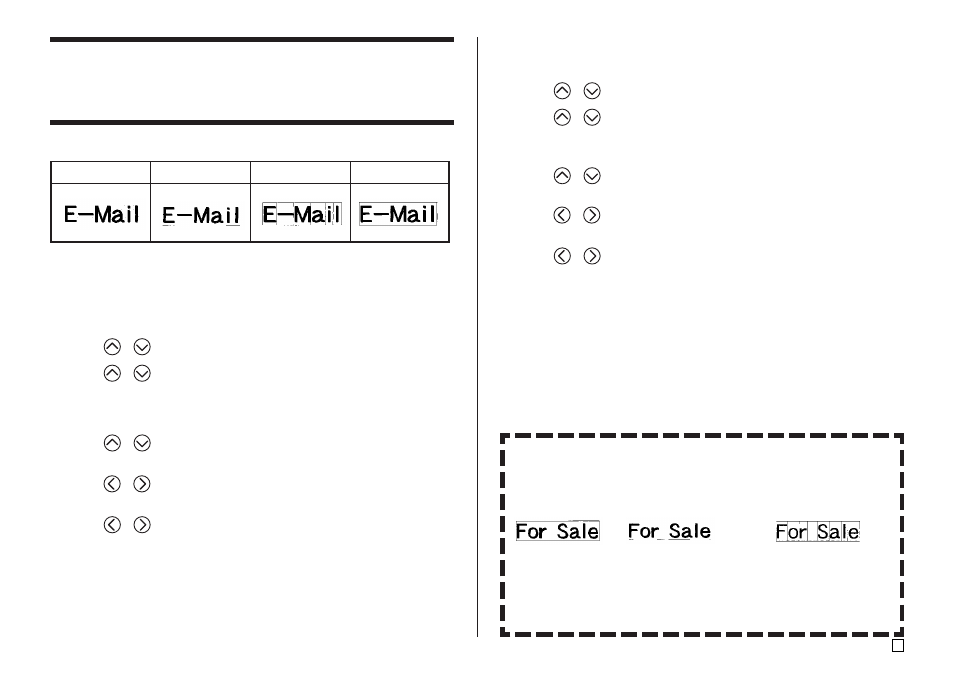
53
S
Usando los atributos del menú EFFECT
El menú EFFECT le permite aplicar los atributos de texto mostrados a
continuación al texto de la etiqueta en el modo de diseño libre.
Ejemplos
■
Para aplicar los atributos de texto del menú EFFECT
1.
IIngrese el texto cuyos atributos desea cambiar.
2.
Presione STYLE.
3.
Utilice
y
para seleccionar EFFECT, y luego presione SET.
4.
Utilice
y
para seleccionar el ajuste EFFECT que desea, y luego
presione SET.
•
Para retirar todos los atributos de texto seleccionados actualmente,
seleccione CANCEL y luego presione SET.
5.
Utilice
y
para especificar cómo desea aplicar el efecto, y luego
presione SET.
6.
Utilice
y
para mover el cursor al primer carácter de la serie de texto
a la cual desea aplicar el ajuste EFFECT, y luego presione SET.
7.
Utilice
y
para mover el cursor al último carácter de la serie a la que
desea aplicar el ajuste EFFECT, y luego presione SET.
•
Esto aplicará el ajuste y retornará a la pantalla de ingreso de texto.
SHADING
UNDERLING
BOX (CHARACTER)
BOX (TEXT)
■
Para retirar todos los ajustes EFFECT
1.
Presione STYLE.
2.
Utilice
y
para seleccionar EFFECT, y luego presione SET.
3.
Utilice
y
para seleccionar CANCEL, y luego presione SET.
•
Si desea quitar un ajuste EFFECT particular, utilice las teclas de cursor,
y luego presione SET.*
1
4.
Utilice
y
para seleccionar CHARACTER*
2
, y luego presione SET.
*
2
Puede seleccionar otros ajustes si así lo desea.
5.
Utilice
y
para mover el cursor al primer carácter de la serie de texto
a la cual desea aplicar el ajuste EFFECT, y luego presione SET.
6.
Utilice
y
para mover el cursor al último carácter de la serie a la que
desea aplicar el ajuste EFFECT, y luego presione SET.
*
1
Si desea quitar un ajuste EFFECT particular, presione DEL en lugar de
SET.
Combinando efectos
Los efectos SHADING (sombreado), UNDERLINE (subrayado) y BOX
(recuadro) pueden ser combinados, si así lo desea. Simplemente aplique
un efecto, y luego repita el procedimiento anterior para aplicar el otro.
SHADINB+
SHADING + UNDERLINE
SHADING + UNDERLINE +
BOX (TEXT)
BOX (CHARACTER)
•
Usando BOX y UNDERLINE en combinación con ciertos tamaños de
caracteres puede ocasionar que el subrayado y línea inferior del
recuadro se superpongan uno con el otro.